Photoshop-髮絲、絨毛(色版)去背法
利用色版,我們可以輕鬆將複雜的毛髮去背囉。
Photo From stock.xchng
02打開色版視窗,紅、綠、藍都按按看,看哪一個色版的毛髮和背景對比最大最明顯,就把它拖曳到新增按鈕複製一層。
03選單選擇【編輯➜填滿】,使用黑色。如果是淺色毛髮,背景反而是黑色,那麼你必須填充白,總之填充跟背景的相反色,好方便我們將主體和背景分離。然後按CTRL+D取消選取區。
04按CTRL+L打開色階面板,選擇白色滴管,它可以定義畫面的最亮點。點擊一個不需要的灰色陰影,整個色版便以此為基準運算灰階。
05然後將中間調錨點右移,讓毛髮變黑並與主體融合在一起。
06檢查有沒有不對勁的地方,像是一開始 磁性套索工具沒有圈好的地方、耳環等亮面。有的話我們就直接用
磁性套索工具沒有圈好的地方、耳環等亮面。有的話我們就直接用 筆刷塗黑,因為那並不是我們要去除的背景部分。
筆刷塗黑,因為那並不是我們要去除的背景部分。
07按CTRL+左鍵點擊拷貝色版的圖層縮圖得到選取區,然後選回RGB。
08雙擊圖層解鎖,然後新增圖層遮色片。
延伸閱讀:Photoshop-檔案圖層鎖住了!?
09主體似乎不見了剩下背景,這時只要選擇遮色片,按CTRL+I負片就可以了。若做出來是主體白背景黑就可以略過這個步驟。你可以看遮色片那篇文章了解原理。
延伸閱讀:Photoshop-遮色片(遮罩)功能
10加入你想置換的背景,但是…看到毛髮不自然的邊緣了嗎?我們來處理這個問題。選擇遮色片的情況下,選單選擇【選取➜調整遮色片】,視圖以圖層為底。
11移動調移邊緣錨點可以修整邊緣。
Final Result
OK~這個技巧是很常用到的哦,一定要記得。


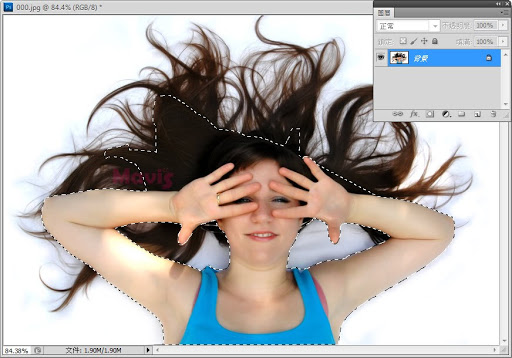
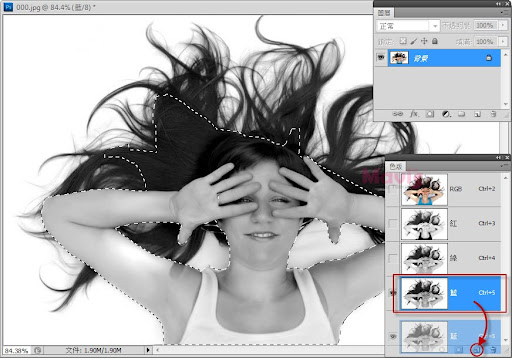
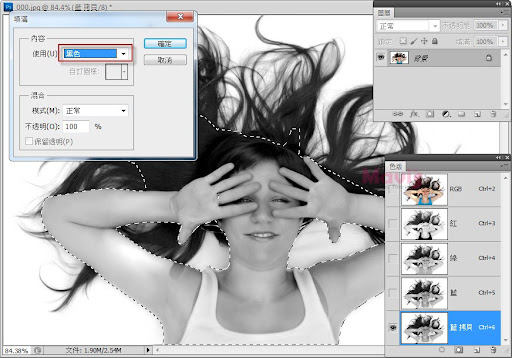
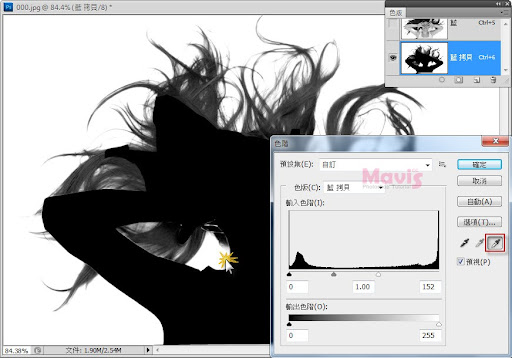
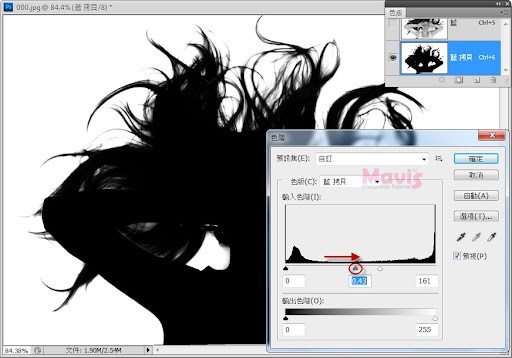

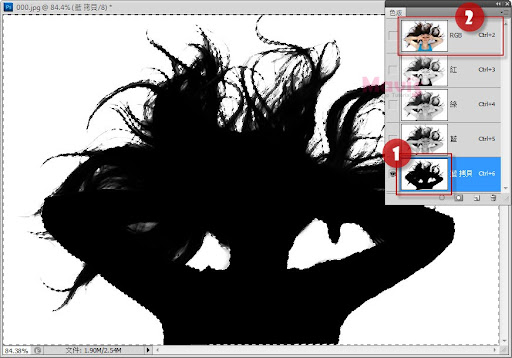
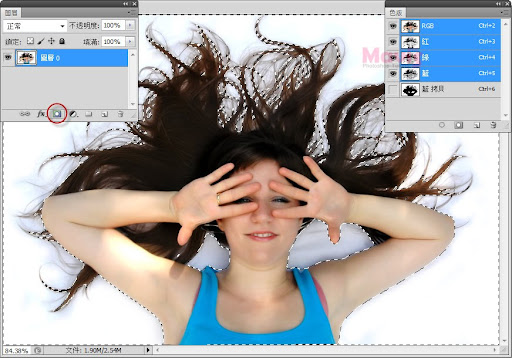
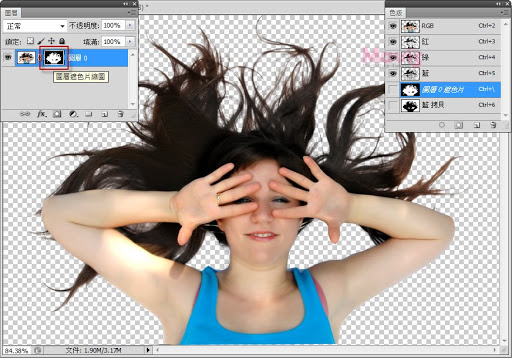
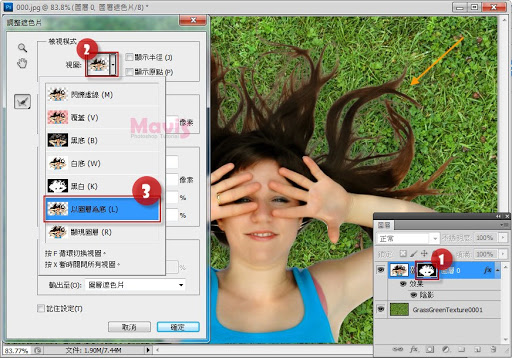
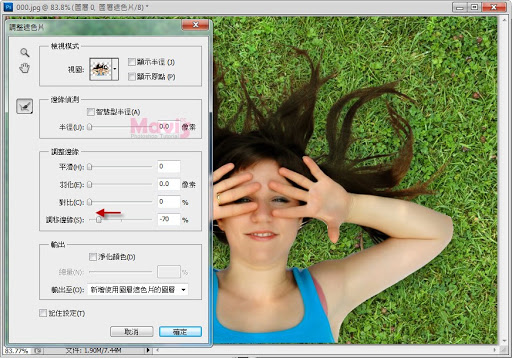

臉書留言
一般留言